>>>その2.gtProg用のフィルタ追加説明はこちら
1.Pixia本体(インストールしてありますよね?ない人はこちらのサイトへどうぞ)
2.gtProg.dll(厳太さん作のPixia用フィルタ。ない人は
閉鎖につきこちらからどうぞ。
手順1.まずはgtProg.lzhを解凍しましょう。(解凍ってなに?っていう方はパソコン使える人に相談したほうが無難です。)
手順2. Pixiaフォルダを開きます。(分からない人はデスクトップのPixiaのアイコンを右クリックして『プロパティ』を選んで『リンク先を探す』を押す)
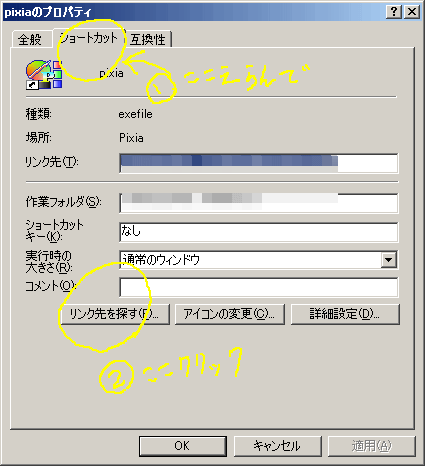
手順3.Pixiaフォルダが開いたらさらにfilterフォルダを開きます。
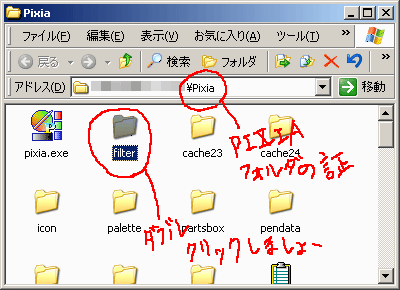
手順4.filterフォルダを開いたら新しいフォルダを作成して・・・
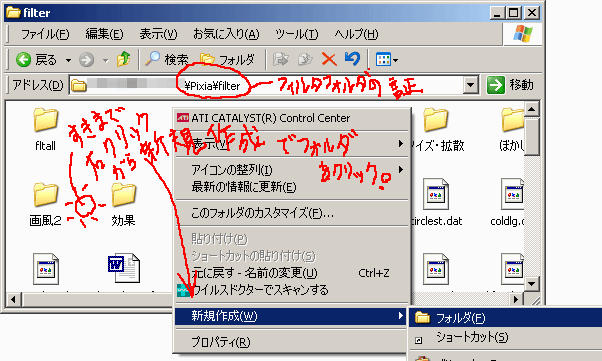
そのフォルダをGonta(半角英数字!)という名前にします。
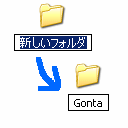
↑フォルダの名前の変更は、そのフォルダを間隔長めのダブルクリックか右クリックから名前の変更で出来ます。
手順5.手順1で解凍して出来たファイル(gtProg.dllとgtProg.iniと4つのフォルダ)を手順4で作ったGontaフォルダに放り込みます。下の写真のようになりました?
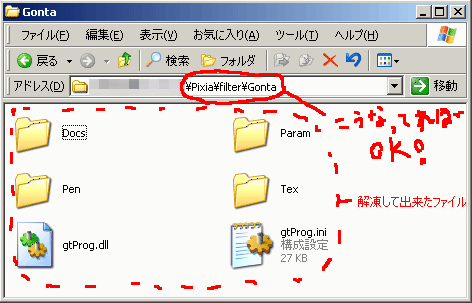
↑(ファイル名の最後の.dllや.iniは付いていない場合もあります。)
以上でGtProg.dllのインストールは完了です。お疲れ様でした〜
これでPixiaのフィルタ欄にgtProgが追加されているはずです。
(追記)
gtProgフィルタの初回起動時にエラーメッセージが出ましたが適当にフィルタ選んで実行してやると以降はエラーでませんでした。
その2.GtProg用フィルタを追加しよう!
最初に.まずgtProg.dllインストール後1回以上使った状態になっていることが条件です。もしgtProg.dllフィルタが使えないようでしたら↑をよく見てgtProg.dllをインストールし直してみてください。それでも駄目だとお手上げです(^^;
**ここからはgtProg.dllをインストールできた方用の文で説明します**
手順1.追加したいgtProg.dll用フィルタをダウンロードします。(僕ことあまかみ製のフィルタはここ)
今回は例としてフィルタ『プリズム・ワンド』を追加します。
手順2.Pixiaフォルダの中のfilterフォルダの中のGontaフォルダを開きます。←ぶっきら棒で御免なさい(^^;
手順3.手順1で取って来たものを解凍すると
「プリズム・ワンド」使い方(テキストファイル)
プリズム・ワンド(テキストファイル)
Toumiフォルダ
の3つ(他のフィルタの多くはフォルダは無くテキストファイル2つ)ができるはずですが、そのうち「〜〜〜の使い方」以外のファイルを手順2で開いたGontaフォルダに放り込みます。(下の写真参考)「〜〜〜の使い方」は説明書ですので捨てても支障ないですがどこかにまとめてとっとくとよいかと思います。
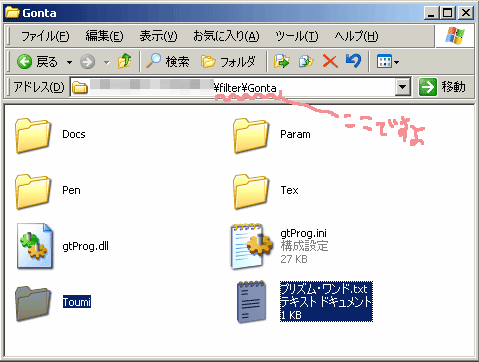
手順4.Pixiaを起動します。この時点ではまだgtProgに追加はされてません。そこでgtProgに追加したフィルタ(今回はプリズム・ワンド)を読み込ませましょう。
手順5.適当な画像を開きます。(開いてないとフィルタ設定画面がでない…)
手順6.gtProgの設定ウィンドウを開きます。
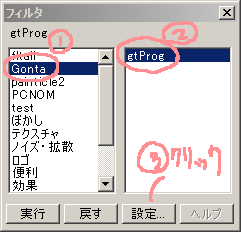
手順7.設定ウィンドウが開いたら下の写真を参考に読み込みさせてください。
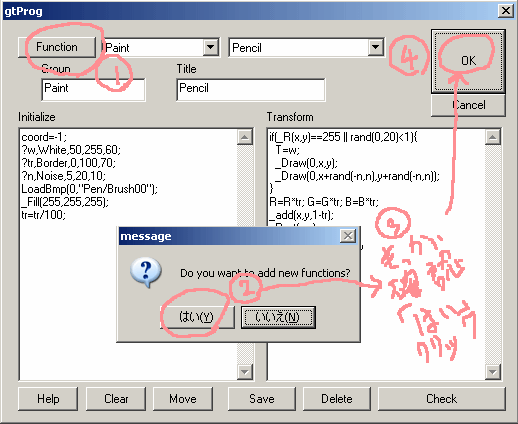
以上でフィルタが追加されているはずです。お疲れ様でした(^^
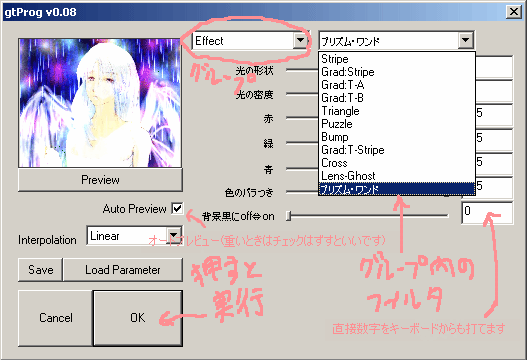
↑追加後の実行画面